|
<< Click to Display Table of Contents >> 设置日期过滤格式 |
  
|
|
<< Click to Display Table of Contents >> 设置日期过滤格式 |
  
|
日期过滤格式可以设置整体日期过滤的格式,以及可以设置局部区域的格式。局部区域包括日期过滤标题,日期过滤数据区等三部分区域。
❖组件格式
在编辑报告右侧面板点击常规,选择组件样式,如下图所示:
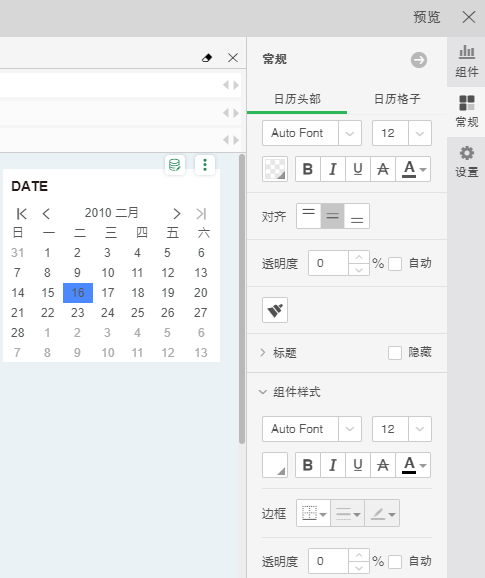
【字体】设置组件中文本的字体。
【边框】可为组件添加边框,以及设置添加边框的格式。
【颜色】为组件设置背景色及前景色。
【透明度】设置组件的透明度。
❖局部格式
选中日期过滤上需要设置样式的区域,点击右侧面板的常规,即可展示局部样式的页面来对特定区域进行格式的设定。局部区域包括日期过滤标题,日期过滤数据区。如下图所示,以不同的背景色代表不同的区域。
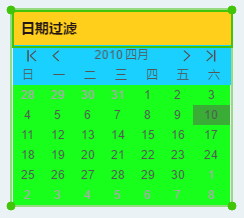
❖标题
【隐藏标题 / 显示标题】隐藏日期过滤的标题,在隐藏日期过滤的标题后,可再次显示日期过滤的标题。
日期过滤的布局为下拉时,有以下功能:
【位置】可选择左/顶部/内部,分别时下拉布局时,组件标题的位置,如下图
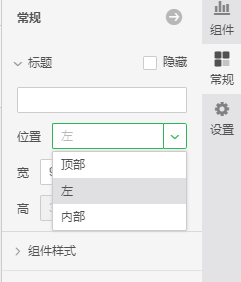
标题在左:
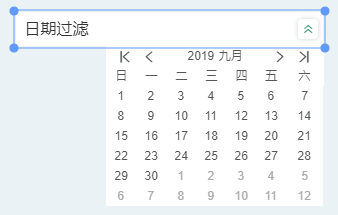
标题在顶部:
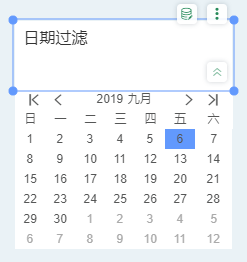
标题在内部:
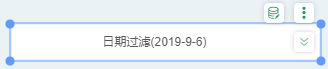
【宽/高】标题在顶部/内部时,分别可设置标题的高和宽,组件整体宽高不变。